Google शीट्स: एकाधिक मानों को कैसे बदलें
आप Google शीट्स में एक सेल में एकाधिक मानों को बदलने के लिए निम्न सूत्र का उपयोग कर सकते हैं:
= SUBSTITUTE ( SUBSTITUTE ( A1 , " oldtext1 " , " newtext1 " ) , " oldtext2 " , " newtext2 " )
यह विशेष सूत्र एक सेल में दो मानों को प्रतिस्थापित करता है, लेकिन आप जितने चाहें उतने नेस्टेड SUBSTITUTE फ़ंक्शन बना सकते हैं, जितने चाहें उतने मानों को प्रतिस्थापित कर सकते हैं।
निम्नलिखित उदाहरण दिखाते हैं कि व्यवहार में इस सूत्र का उपयोग कैसे करें।
उदाहरण 1: Google शीट्स में दो मान रखें
मान लीजिए कि हमारे पास Google शीट्स में बास्केटबॉल पदों की निम्नलिखित सूची है:
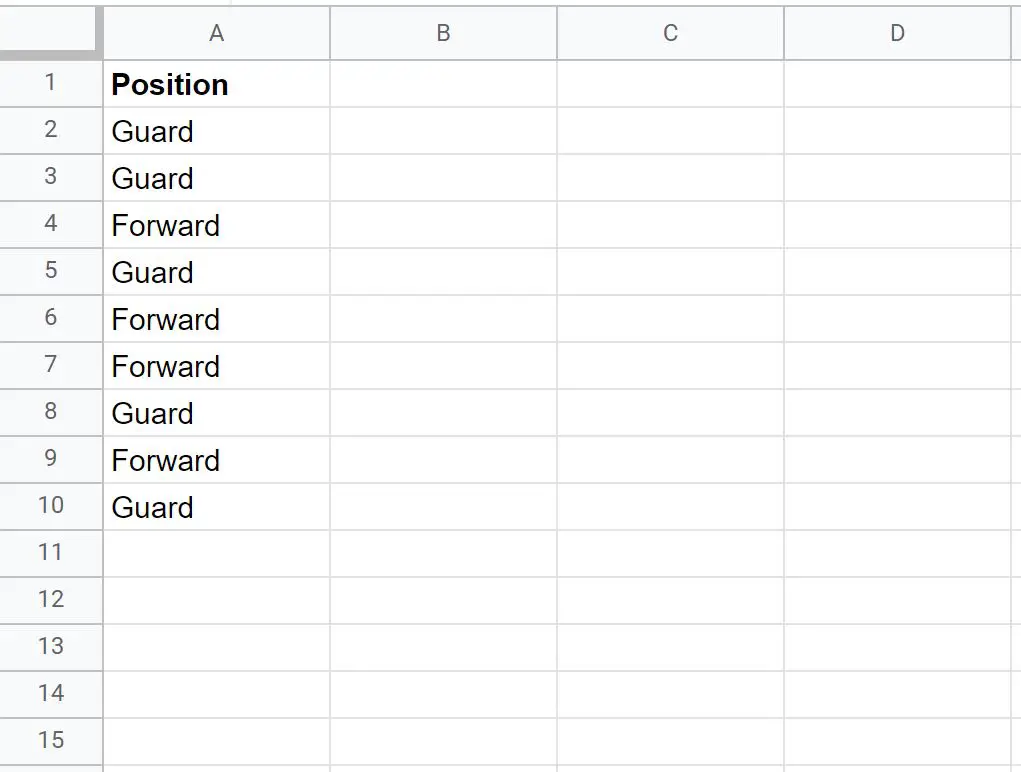
हम “गार्ड” को “जीडी” से और “फॉरवर्ड” को “एफडी” से बदलने के लिए निम्नलिखित सूत्र का उपयोग कर सकते हैं:
=SUBSTITUTE(SUBSTITUTE( A2 , “ Guard ” , “ Gd ” ), “ Forward ” , “ Fd ” )
निम्नलिखित स्क्रीनशॉट दिखाता है कि व्यवहार में इस सूत्र का उपयोग कैसे करें:
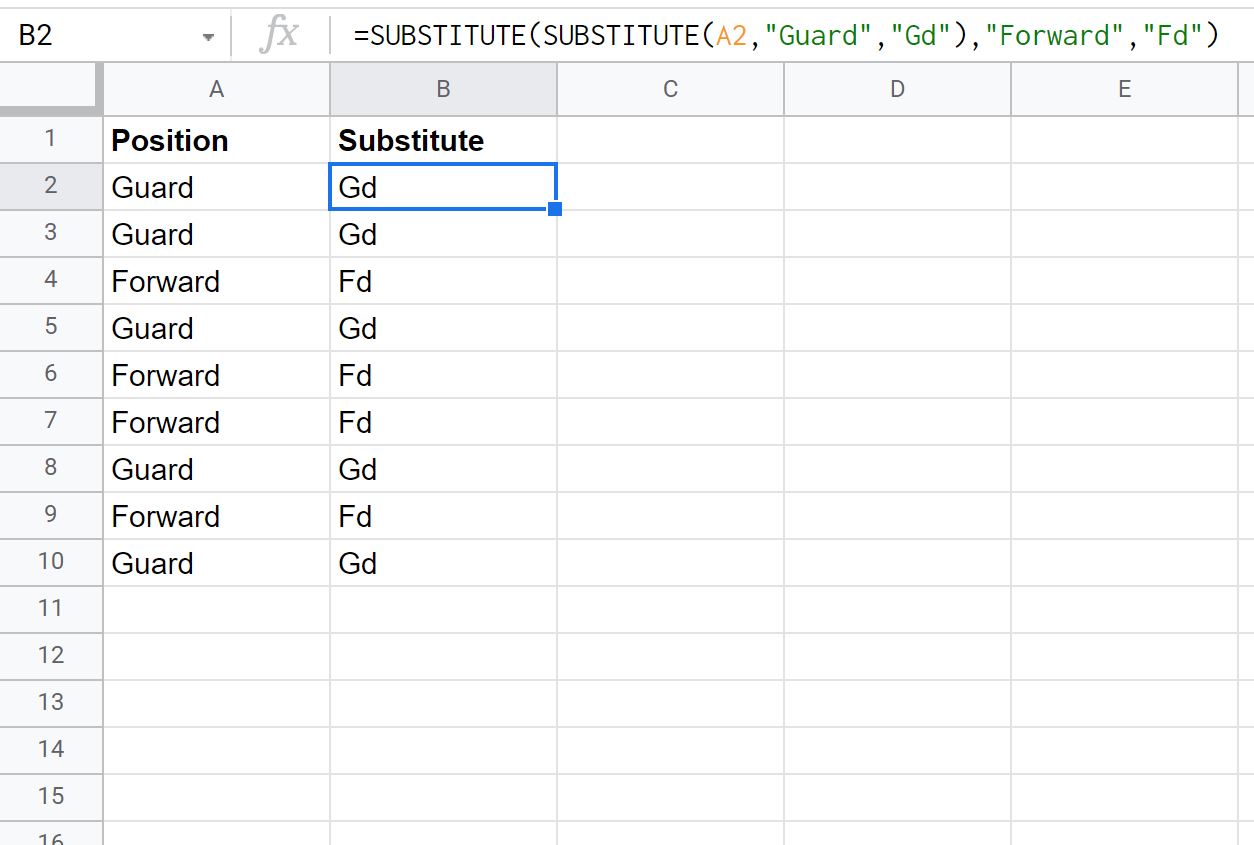
ध्यान दें कि प्रत्येक सेल में “गार्ड” और “बिफोर” शब्दों को हमारे द्वारा सूत्र में निर्दिष्ट प्रतिस्थापनों से बदल दिया गया है।
उदाहरण 2 : Google शीट्स में तीन मानों को प्रतिस्थापित करें
मान लीजिए कि हमारे पास Google शीट्स में बास्केटबॉल पदों की निम्नलिखित सूची है:
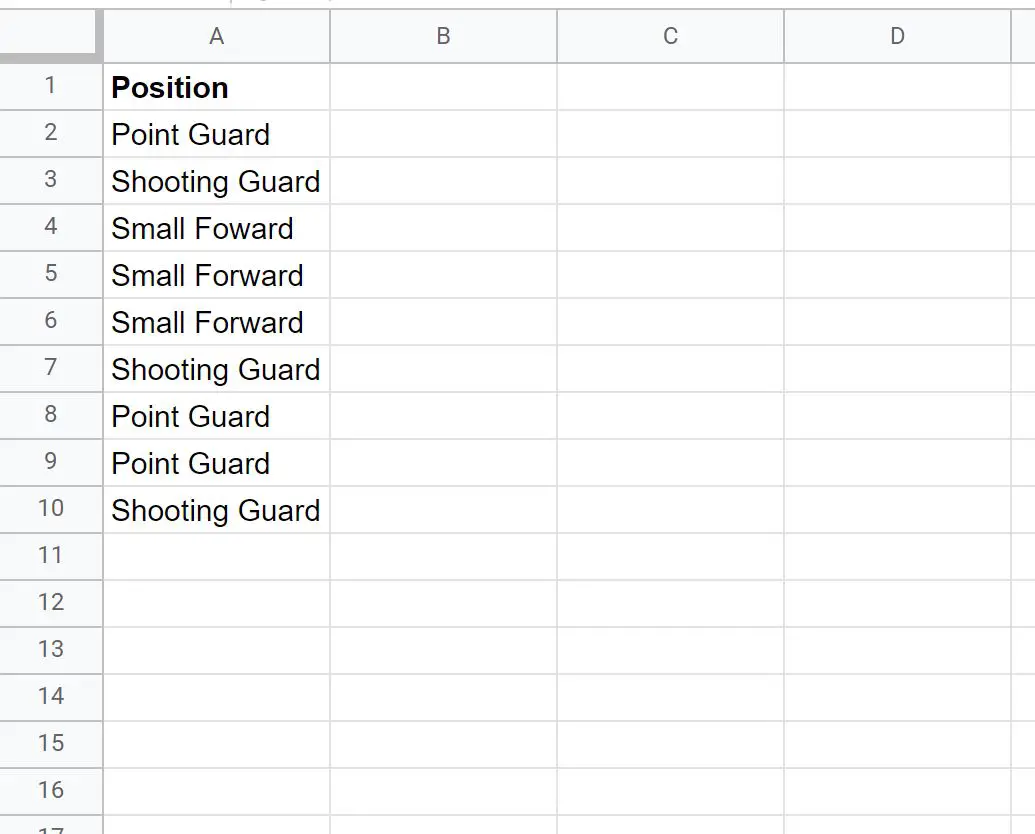
हम “प्वाइंट” को “पीटी”, “शूटिंग” को “सेंट” और “स्मॉल” को “एसएम” से बदलने के लिए निम्नलिखित सूत्र का उपयोग कर सकते हैं:
=SUBSTITUTE(SUBSTITUTE(SUBSTITUTE( A2 , " Point " , " Pt " ), " Shooting " , " St " ), " Small " , " Sm " )
निम्नलिखित स्क्रीनशॉट दिखाता है कि व्यवहार में इस सूत्र का उपयोग कैसे करें:
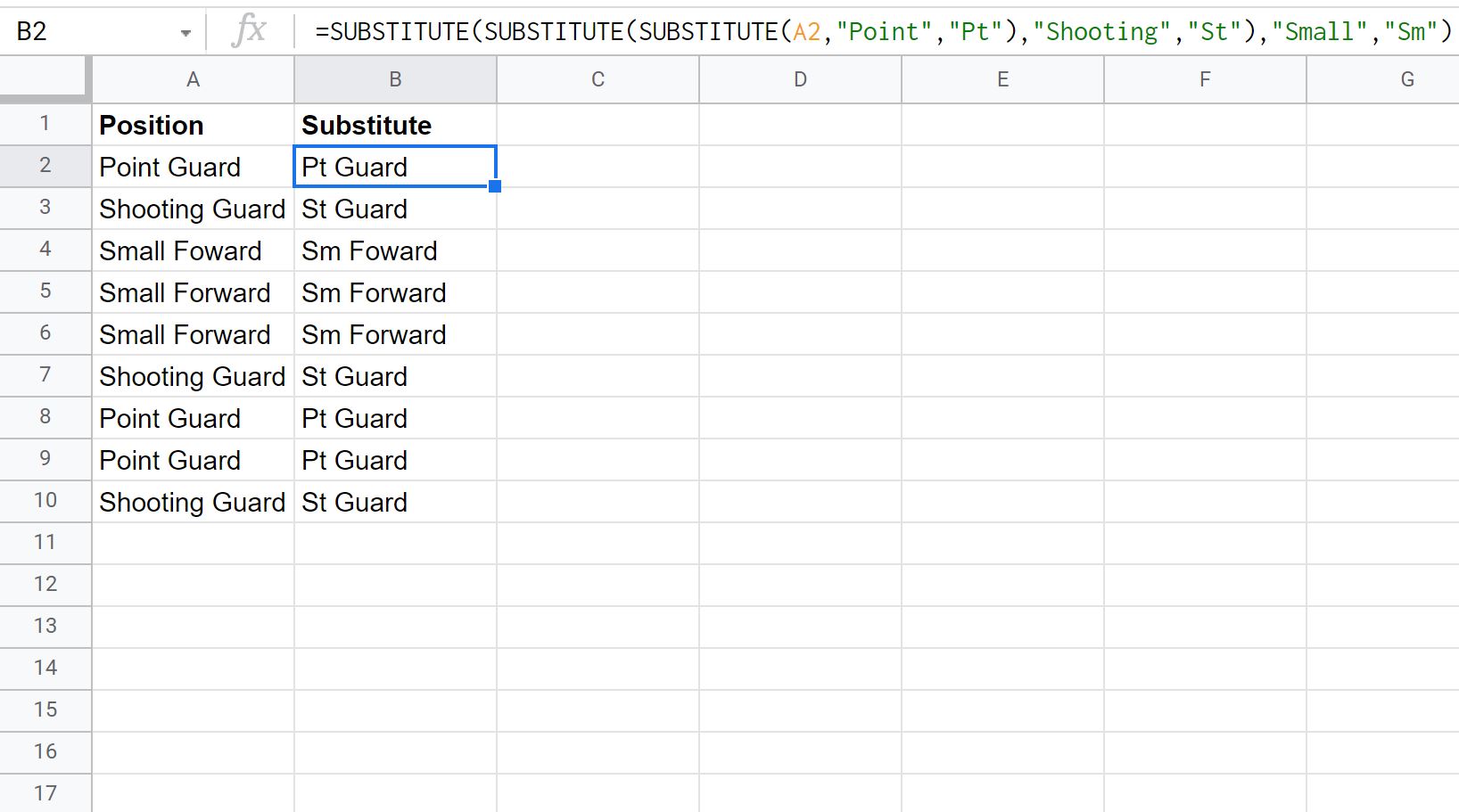
ध्यान दें कि प्रत्येक प्रतिस्थापन किया गया है।
अतिरिक्त संसाधन
निम्नलिखित ट्यूटोरियल बताते हैं कि Google शीट्स में अन्य सामान्य कार्य कैसे करें:
Google शीट्स में एक सबस्ट्रिंग कैसे निकालें
Google शीट्स में दिनांक सीमा के अनुसार फ़िल्टर कैसे करें
Google शीट्स में दिनांकों को स्वतः कैसे भरें